Android9 Pieには、新たにアプリ一覧画面を表示する方法を変更する設定が加わりました。
ですが、デフォルトがOFFになっているためONにするには自分で設定する必要があります。いきなり操作方法が変わって混乱しないようにするための配慮でしょうか。
これはiPhone Xに近い操作方法にする設定のようです。
以下のような方はこの設定を試してみてください。
・新しい操作方法を試してみたい方
「ホームボタンを上にスワイプ」設定とは
アプリ一覧画面を出すための操作方法を変更する設定です。
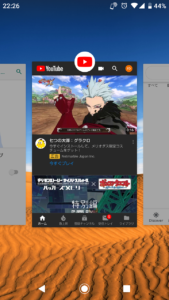
これまでは一覧ボタンをタップして表示しましたが、この設定をONにするとホームボタンを上にスワイプして起動中のアプリ一覧画面を表示することができるようになります。
これまでの操作
一覧ボタンをタップ

「ホームボタンを上にスワイプ」設定をONにした操作
ホームボタンを上にスワイプ
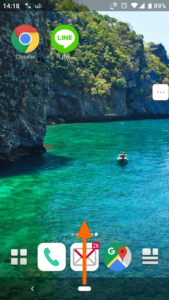
設定方法
[設定画面] → [システム] → [操作] → [ホームボタンを上にスワイプ]をON
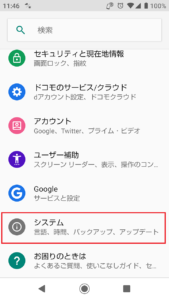
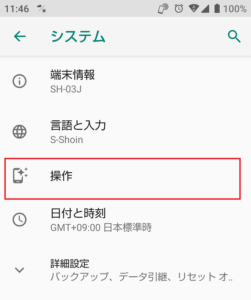
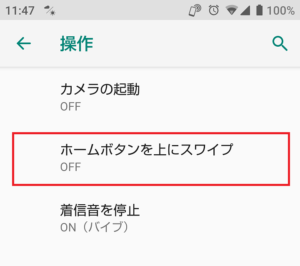
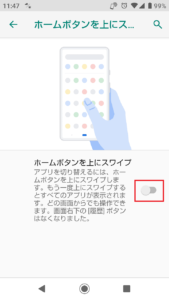
これで設定完了です。
ホームメニューが変更されました。
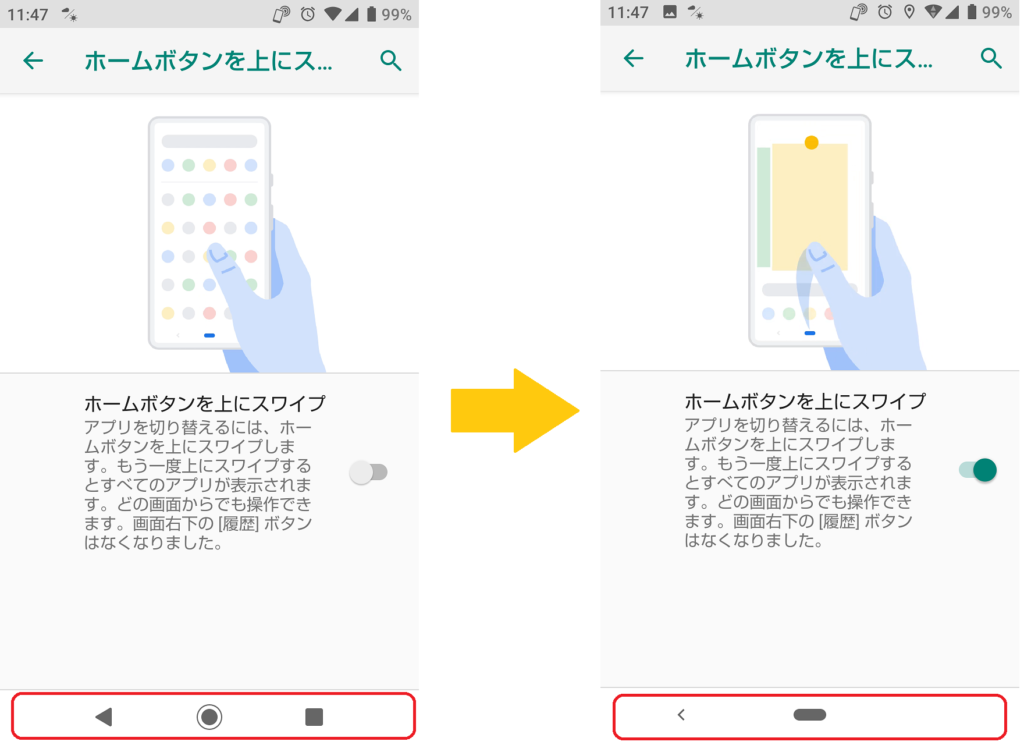
一覧ボタンが無くなっただけでなく、戻るボタンとホームボタンの形も変更されました。
TIPS:「すべてのアプリ」が出ない場合
さて、設定画面をよく見ると「もう一度上にスワイプするとすべてのアプリが表示されます」とあります。
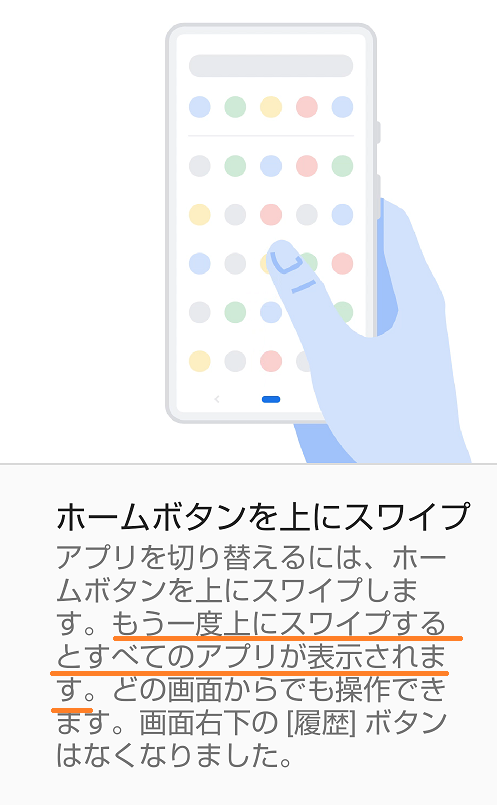
しかし、私の場合は「すべてのアプリ」は表示されませんでした。
原因
これは「ホーム」設定が違うためです。ホームの設定により異なるようです。そのため「すべてのアプリ」が表示されなくても、基本的には気にしなくて良いでしょう。
新しい操作方法を試したいという場合は、ホーム画面も変更してみてください。
・AQUOS Home :スワイプで「すべてのアプリ」が表示される
「ホーム」設定の切り替え方法
[設定画面] → [ホーム画面] → [ロック画面・ホーム一括切替]から変更
① [設定画面] → [ホーム画面]をタップ
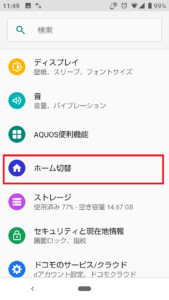
② [ホーム画面] → [ロック画面・ホーム一括切替]をタップ
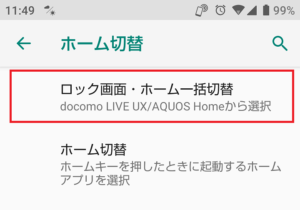
③ 任意のホームを選択
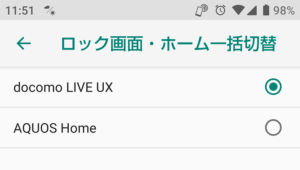
「AQUOS Home」のホーム画面
以下のように変更されます。このホーム画面はメーカーによって違うと思われます。
メニューには戻るボタンが無く、ホームボタンだけです。
ホーム画面を上に軽くスワイプするとアプリ一覧が表示されます。アプリ一覧画面にも固定表示する5つのアプリが表示されています。
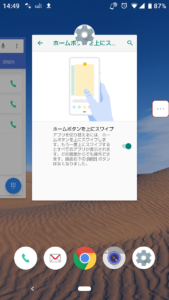
アプリ一覧画面からさらにスワイプするか、ホーム画面から大きく上にスワイプするとアプリ一覧画面が表示されるようになります。
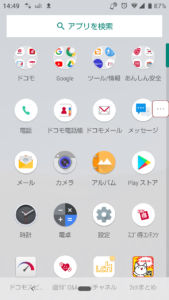
まとめ
Android9 Pieからアプリ一覧を表示する新しい操作方法が加わわりましたが、デフォルトがOFFなためONにする必要があります。
どちらの操作方法の方が良いということはありませんので好みで使い分けてください。
もしかしたら、iPhoneXとAndroidを2台持ちしている方は操作方法が近くなるためこの設定をONにしたほうが良いかもしれません。

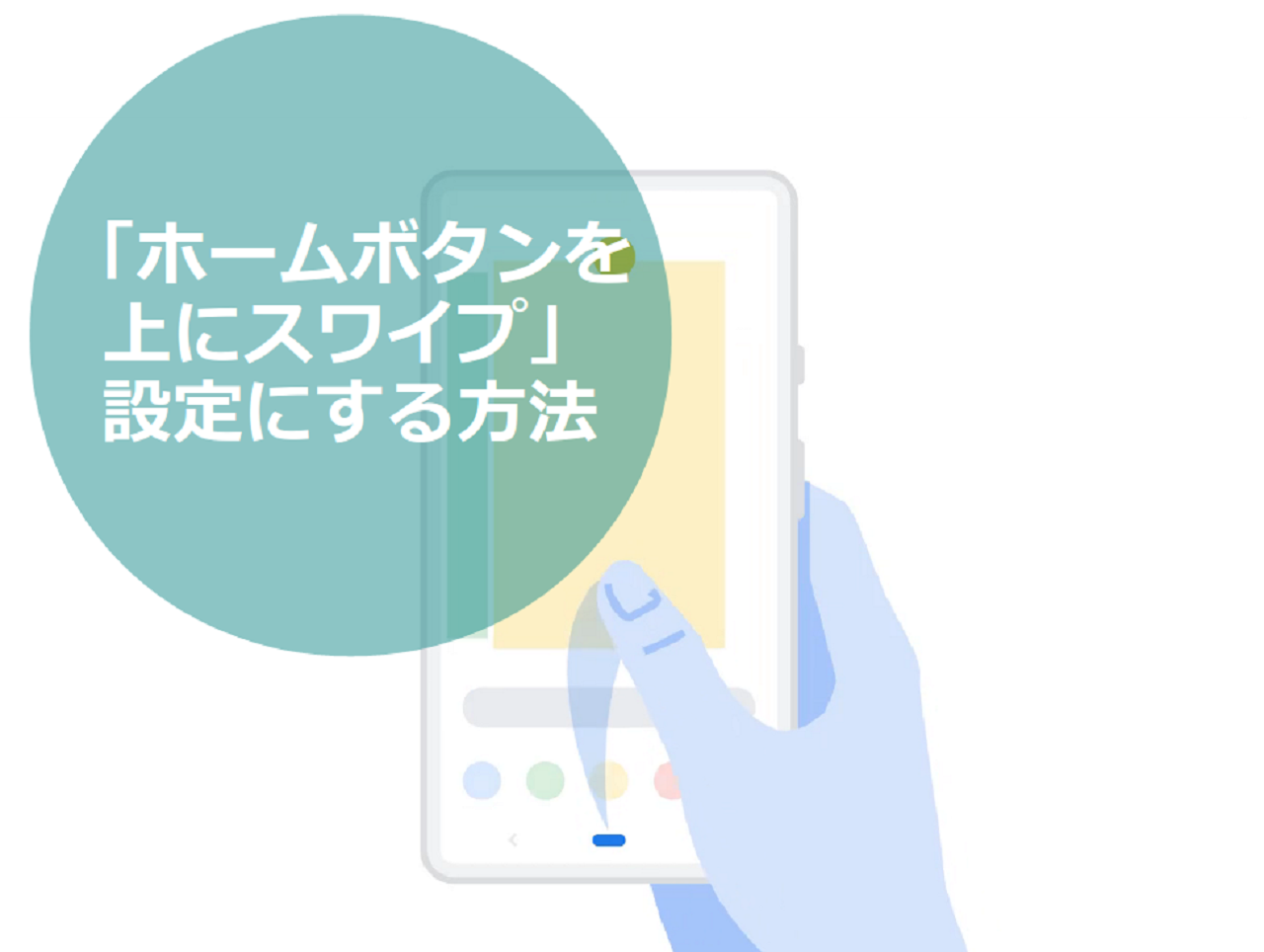
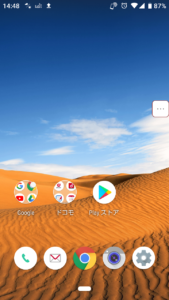



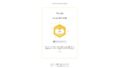




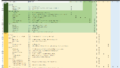

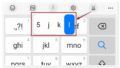
<関連記事>